1、打开PPT,选择“文件”菜单中的“选项”。

2、选择左侧的“自定义功能区”,点击右侧的“新建选项卡”。

3、点击左侧的下拉箭头,选择“所有命令”,下拉列表找到并点击“相交”命令。
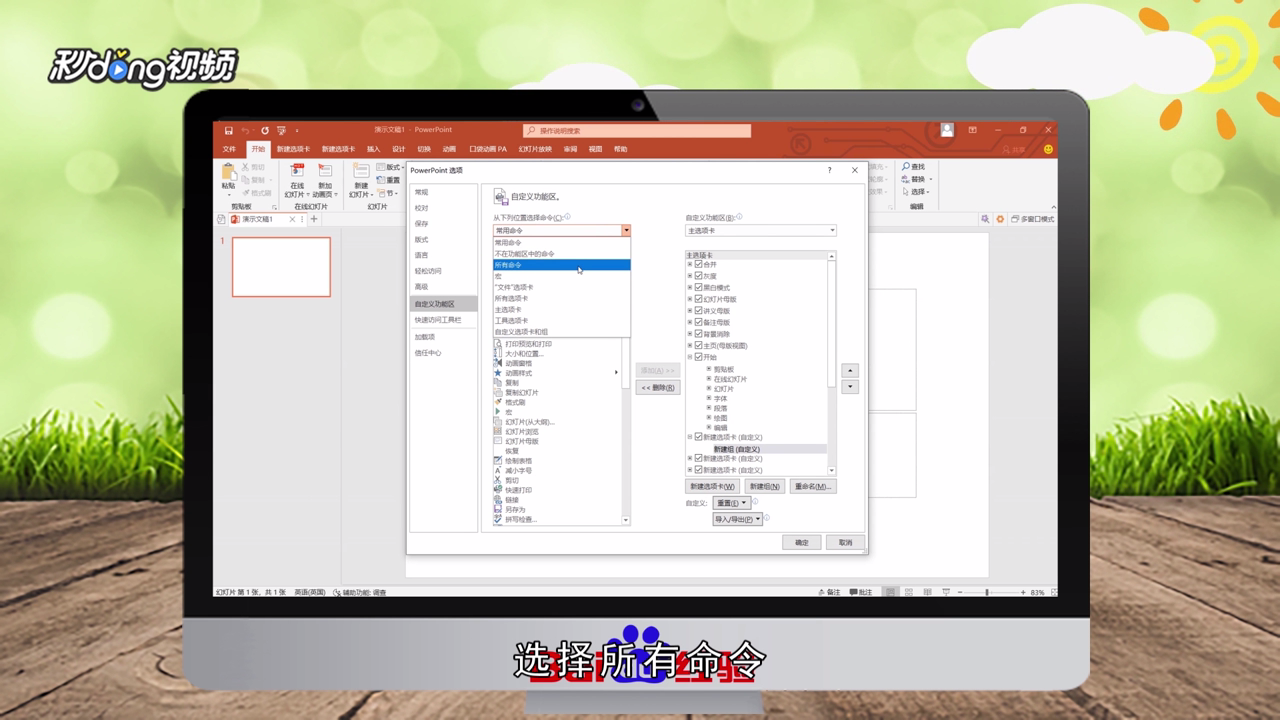
4、点击中间的“添加”,点击“确定”即可插入命令。
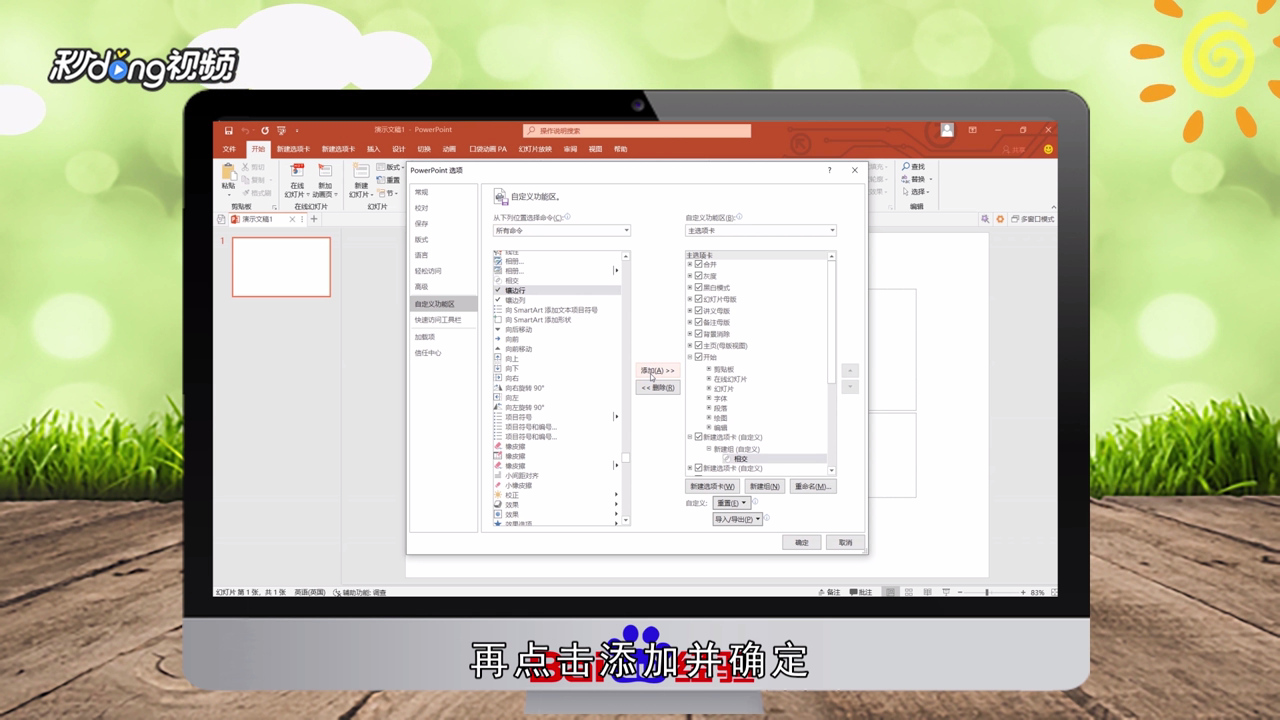
5、选择“插入”选项卡中的“形状”,插入两个图形。

6、按“ctrl”选中两个图形,点击“新建选项卡”中的“相交”即可。
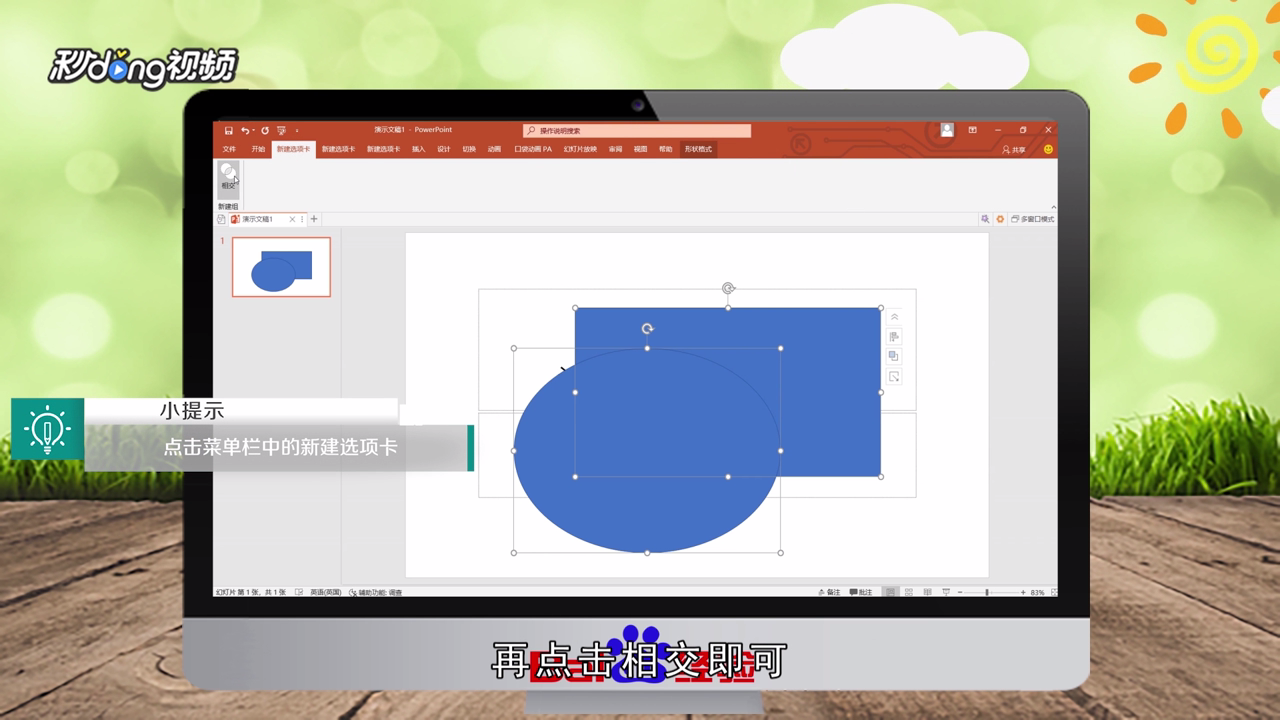
7、总结如下。

时间:2024-10-13 14:22:15
1、打开PPT,选择“文件”菜单中的“选项”。

2、选择左侧的“自定义功能区”,点击右侧的“新建选项卡”。

3、点击左侧的下拉箭头,选择“所有命令”,下拉列表找到并点击“相交”命令。
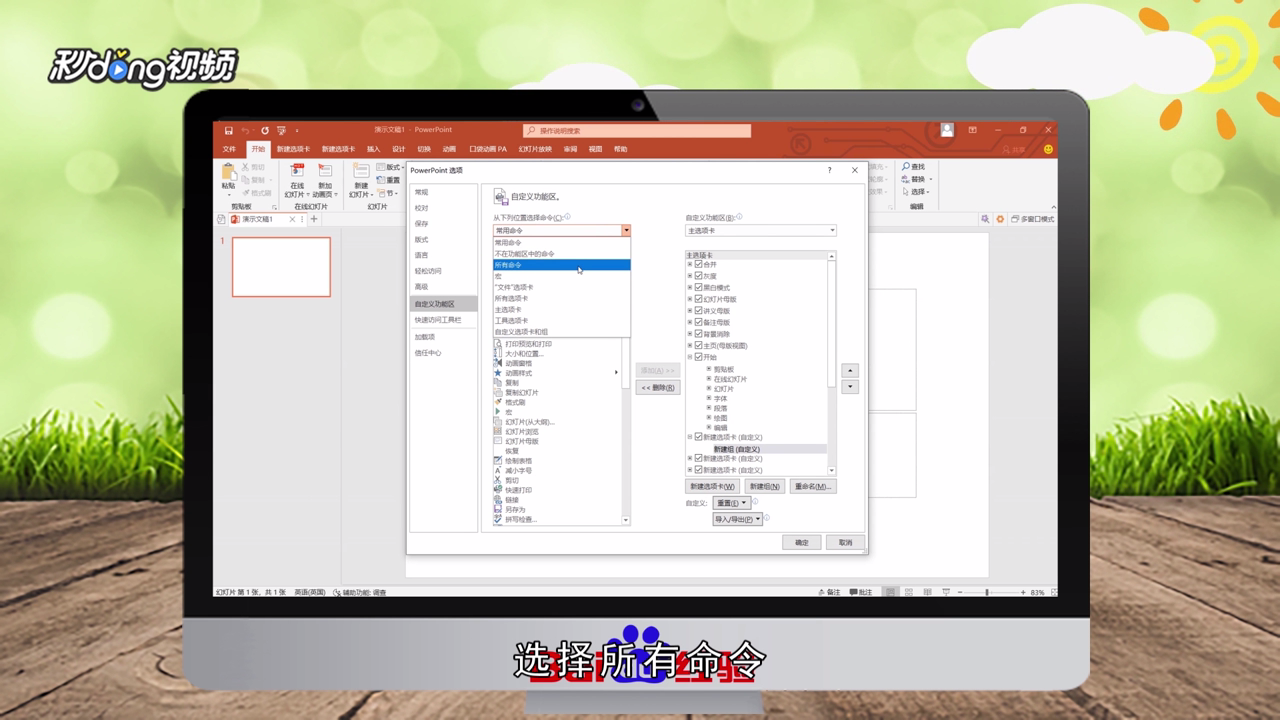
4、点击中间的“添加”,点击“确定”即可插入命令。
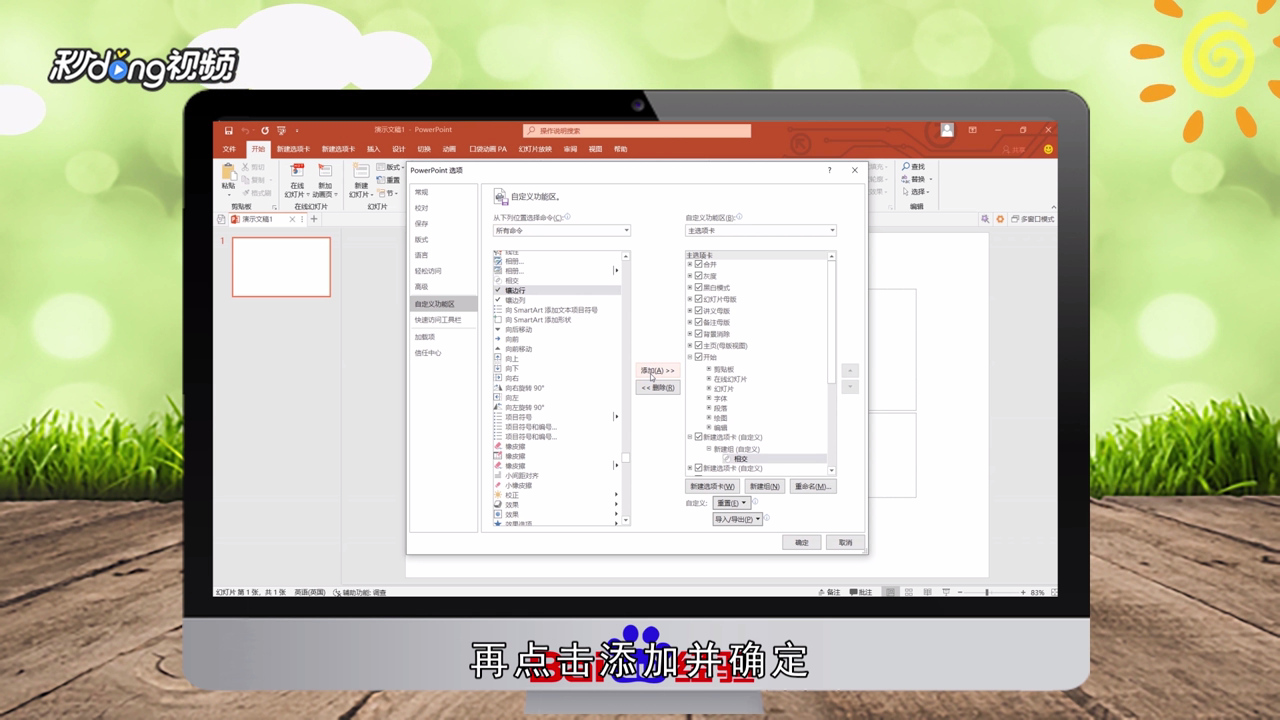
5、选择“插入”选项卡中的“形状”,插入两个图形。

6、按“ctrl”选中两个图形,点击“新建选项卡”中的“相交”即可。
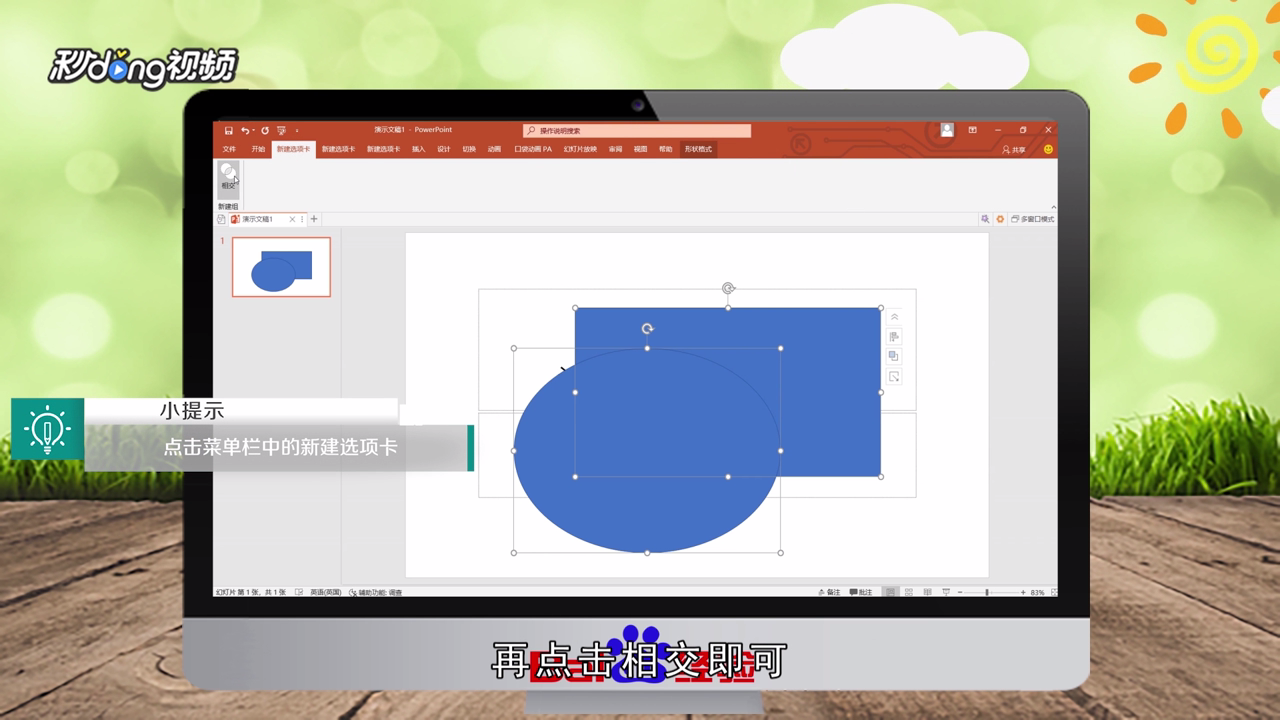
7、总结如下。

